Linux'ta Dosyalar Nasıl Açılır - 8 Kolay Yöntem
3 dk. okuman
Yayınlandı
MSPoweruser'ın editör ekibini ayakta tutmasına nasıl yardımcı olabileceğinizi öğrenmek için açıklama sayfamızı okuyun. Daha fazla

Linux'ta dosyaları nasıl açacağınızı bilmiyor musunuz? Bunun için şunları kullanabilirsiniz:
1. Zip Açma Komutunu Kullanmak
Linux'ta unzip komutu dosyaları çıkarır sıkıştırılmış bir ZIP arşivinden ve ardından onları geri yükler orijinal dizin yapısına ve formatına.
Sadece basın CTRL + ALT + T terminalinizi açmak için “ yazındosya adı.zip dosyasını açın"ve vurdum Keşfet.

Benim durumumda unzip komutu “file1.zip” arşivini çıkarıyor.
2. tar Komutunu Kullanmak
tar birden fazla dizini ve dosyayı arşivler ve paketler tek bir dosyaya. Ayrıca bu komut dağıtımı, verimli depolamayı ve yedekleme işlemini kolaylaştırmak için kullanılır.
Tar komutuyla bir dosyayı açmak için şunu yazacağım:tar dosyaadı.tar.xz".
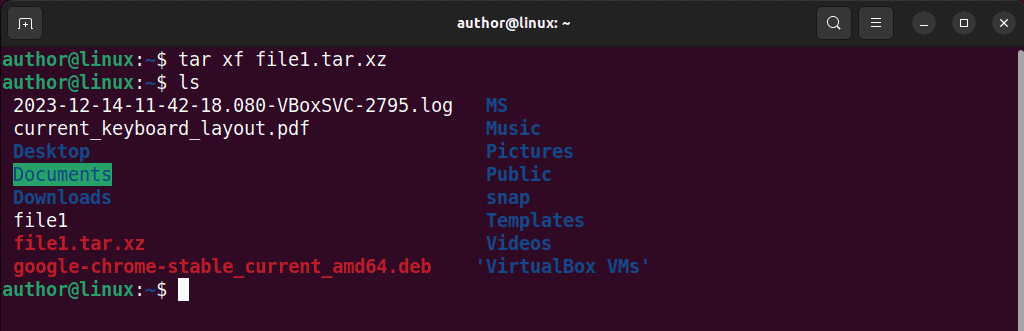
3. gzip Komutunu Kullanmak
gzip GNU zip algoritmasını kullanır dosyaları sıkıştırmak, boyutlarını küçültün ve “ ile sıkıştırılmış bir dosya oluşturun..gz" eklenti. Üstelik sisteminizdeki dosyaları açmak için de çalıştırabilirsiniz.
Bunu yapmak için "gzip -d dosyaadı.gz”Komutu.
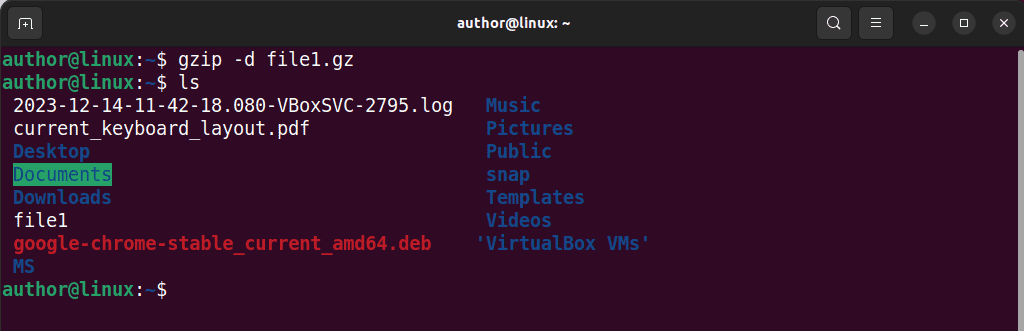
4. gunzip Komutunu Kullanmak
Aynı şekilde, gunzip komutu için de kullanılır dosyaların sıkıştırmasını açma gzip ile sıkıştırılmıştır. Daha spesifik olarak, onları orijinal durumlarına geri yükler.
Bu amaçla şunu yazacağım:gunzip dosya adı” komutunu verin ve vurun Keşfet.

5. xz Komutunu Kullanmak
xz kullanır Dosyaları sıkıştırmak için LZMA sıkıştırma algoritması. Ancak şunu ekliyorum:-d” seçeneği xz'yi verilen dosyayı açmaya veya sıkıştırılmış dosyayı açmaya zorlar.
Şimdi idam edeceğim”xz -d dosya adı.xz” terminalimde.

6. bunzip2 Komutunu Kullanmak
The bunzip2 yardımcı program şunun için kullanılır: bzip2 ile sıkıştırılmış dosyaların sıkıştırmasını açın. Sonuç olarak, bunları orijinal formatlarına döndürür.
Aşağıda, "bunzip2 dosya adı.bz2”Komutu.

7. 7z Komutunu Kullanmak
7z ekstreler dosyaları sıkıştırılmış 7z arşivleri. Üstelik farklı şifreleme seçenekleri sunuyor ve çeşitli sıkıştırma yöntemlerini de destekliyor.
“.7z” uzantısıyla biten bir dosyayı açmak için “7z ve dosya adı.7z".
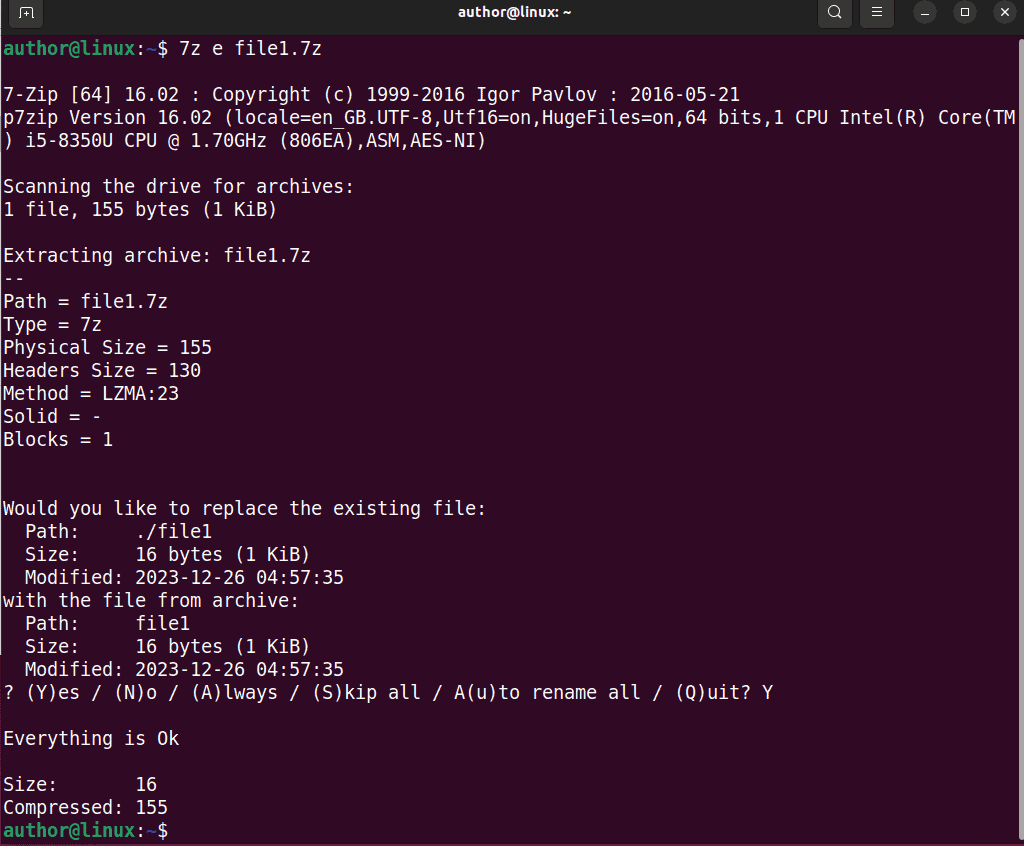
8. GUI'yi kullanma
Dosyaları kolaylıkla açmak için GUI'yi veya Grafik Kullanıcı Arayüzünü de kullanabilirsiniz.
Örneğin, "" dosyamı açmak içintest dosyası.zip“, üzerine sağ tıklayıp “Şuraya çıkar:Bağlam menüsünden ” seçeneği.
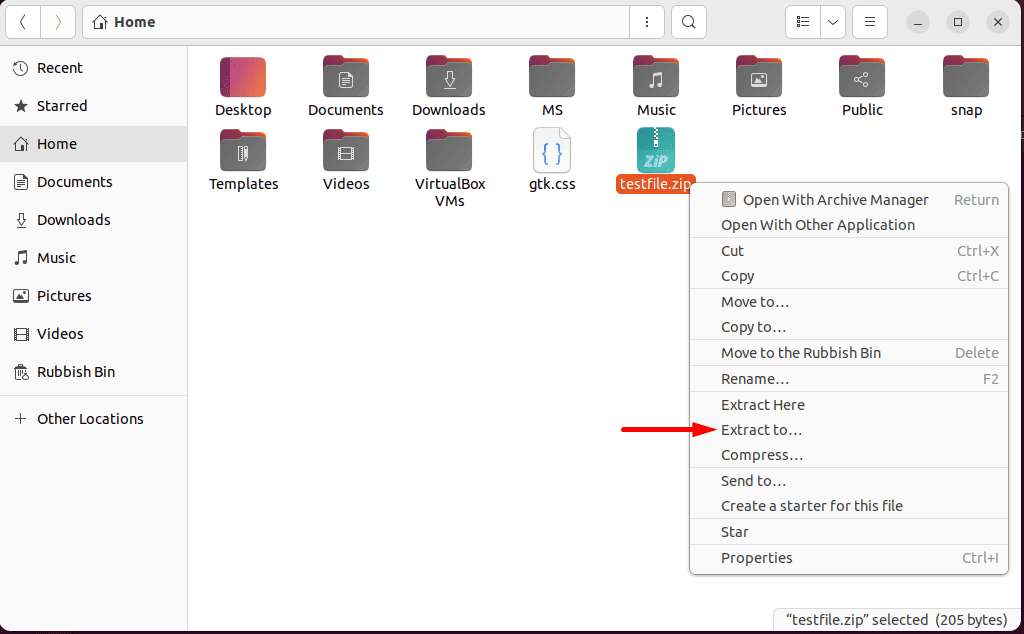
Daha sonra istenen öğeye göz atacağım Varış yeri Çıkarılan sürümü kaydetmem gereken yere ve “seç".
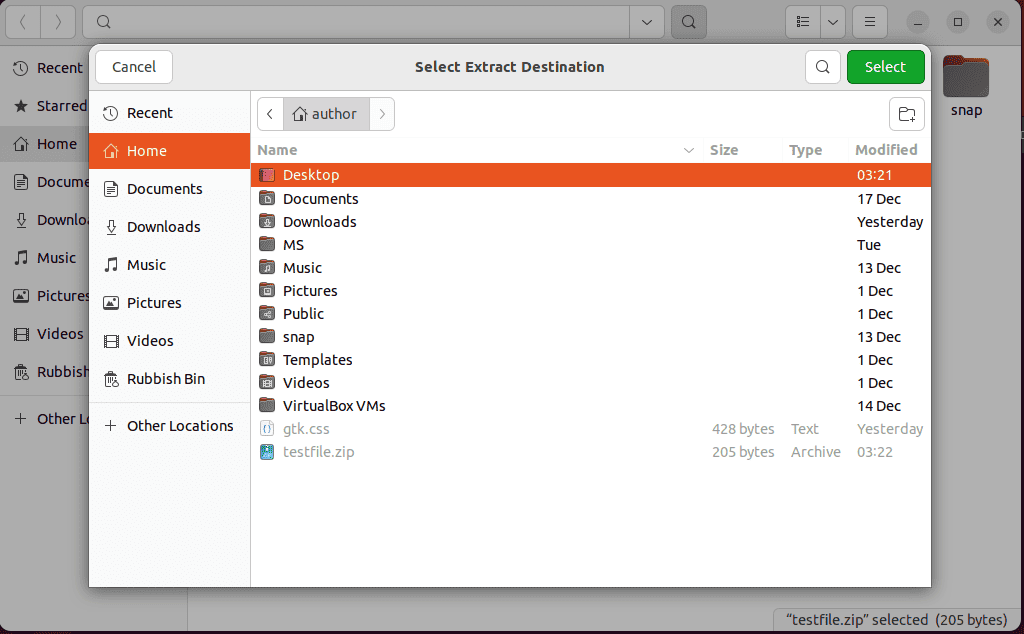
Sonuç olarak, istenen klasör artık çıkarılan “test dosyası”Versiyonu.
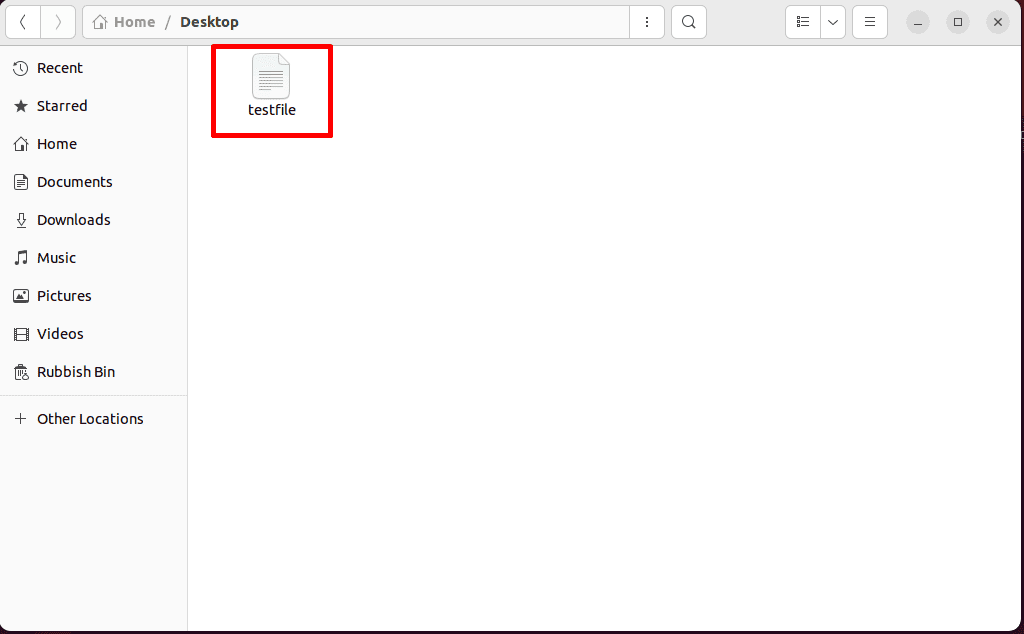
Ayrıca ilginizi çekebilir:
- Linux Liste Grupları
- Linux Dosyasını Kes
- Linux Kullanıcıyı Gruptan Kaldır
- Linux'ta Bir Kullanıcı Nasıl Silinir
- Dizin Linux'u Taşı
Artık Linux'ta dosyaların sıkıştırmasını nasıl açacağınızı biliyorsunuz. Geri bildiriminizi aşağıdaki yorumlarda paylaşmaktan çekinmeyin!








